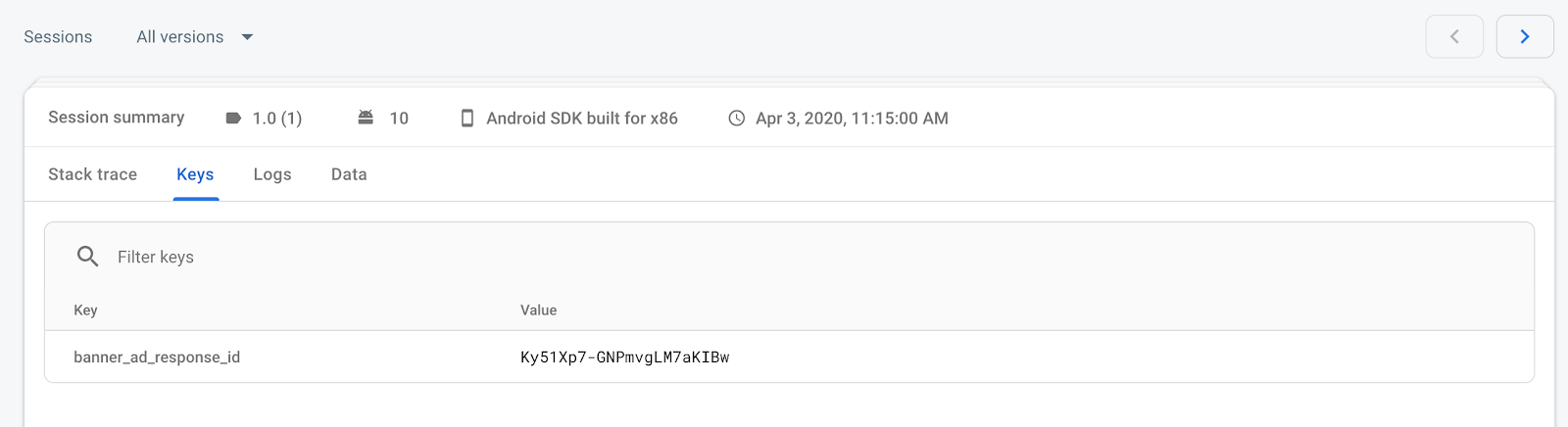Firebase Crashlytics ist ein schlankes Tool, das Abstürze in Echtzeit meldet und Ihnen hilft, Stabilitätsprobleme in Ihrer App zu beheben. Crashlytics spart Ihnen Zeit bei der Fehlerbehebung, da Abstürze intelligent gruppiert und die Umstände, die zu ihnen führen, hervorgehoben werden.
In dieser Anleitung wird beschrieben, wie Sie Crashlytics in Ihr Unity-Projekt einbinden, damit Sie Anzeigenantwort-IDs protokollieren können. Wenn Sie später Fehlerbehebungen für Abstürze in Ihrer App durchführen, können Sie die Anzeigenantwort-IDs nachschlagen und das Überprüfungszentrum für Anzeigen in AdMob verwenden, um die Anzeigen zu finden und zu blockieren.
Schritt 1: Firebase zu Ihrer Unity-App hinzufügen
Folgen Sie der Anleitung zur Firebase-Unity-Integration, um Firebase Crashlytics in Unity zu integrieren.
Schritt 2: Anzeigenantwort-ID protokollieren
Erstellen Sie ein MonoBehaviour-Script und initialisieren Sie sowohl das AdMob- als auch das Firebase SDK. Mit dem booleschen Wert
isCrashlyticsInitializedkönnen Sie überwachen, wann Crashlytics initialisiert wird.using GoogleMobileAds.Api; using Fabric.Crashlytics; ... public class GameObjectScript : MonoBehaviour { bool isCrashlyticsInitialized = false; public void Start() { .... // Initialize Google Mobile Ads Unity Plugin. MobileAds.Initialize((InitializationStatus initStatus) => {}); .... // Initialize Firebase Firebase.FirebaseApp.CheckAndFixDependenciesAsync().ContinueWith(task => { Firebase.DependencyStatus dependencyStatus = task.Result; if (dependencyStatus == Firebase.DependencyStatus.Available) { Firebase.FirebaseApp app = Firebase.FirebaseApp.DefaultInstance; isCrashlyticsInitialized = true; } else { UnityEngine.Debug.LogError(System.String.Format( "Could not resolve all Firebase dependencies: {0}", dependencyStatus)); // Firebase Unity SDK is not safe to use here. } }); } }Banneranzeige anfordern
using GoogleMobileAds.Api; using Fabric.Crashlytics; ... public class GameObjectScript : MonoBehaviour { public void Start() { ... // Initialize Google Mobile Ads Unity Plugin. MobileAds.Initialize((InitializationStatus initStatus) => {}); // Initialize Firebase. Firebase.FirebaseApp.CheckAndFixDependenciesAsync().ContinueWith(task => { Firebase.DependencyStatus dependencyStatus = task.Result; if (dependencyStatus == Firebase.DependencyStatus.Available) { // Create and hold a reference to your FirebaseApp, // where app is a Firebase.FirebaseApp property of your // application class. // Crashlytics will use the DefaultInstance, as well; // this ensures that Crashlytics is initialized. Firebase.FirebaseApp app = Firebase.FirebaseApp.DefaultInstance; isCrashlyticsInitialized = true; } else { UnityEngine.Debug.LogError(System.String.Format( "Could not resolve all Firebase dependencies: {0}",dependencyStatus)); // Firebase Unity SDK is not safe to use here. } }); // Request Banner View. this.RequestBanner(); ... } public void RequestBanner() { #if UNITY_ANDROID string adUnitId = "ca-app-pub-3940256099942544/6300978111"; #elif UNITY_IPHONE string adUnitId = "ca-app-pub-1220882738324941/1255739139"; #else string adUnitId = "unexpected_platform"; #endif // Create a 320x50 banner at the top of the screen. this.bannerView = new BannerView(adUnitId, AdSize.Banner, AdPosition.Bottom); // Called when an ad request has successfully loaded. this.bannerView.OnAdLoaded += this.HandleOnAdLoaded; AdRequest request = new AdRequest(); this.bannerView.LoadAd(request); } }Rufen Sie das
ResponseInfo-ObjektOnAdLoadedab und protokollieren Sie die Antwort-ID in Crashlytics.
public void HandleOnAdLoaded()
{
ResponseInfo responseInfo = this.bannerView.GetResponseInfo();
if (responseInfo != null)
{
String adResponseId = responseInfo.GetResponseId();
// Log to Crashlytics.
if (isCrashlyticsInitialized)
{
Crashlytics.SetCustomKey("banner_ad_response_id", adResponseId);
}
}
}
Geschafft! Die neuesten banner_ad_response_id sind jetzt im Schlüsselbereich von Absturzsitzungen in Ihrem Crashlytics-Dashboard zu sehen. Es kann bis zu vier Stunden dauern, bis einige Schlüssel auf Ihrem Dashboard angezeigt werden.